
Gracias Annick por dejarme traducir tus tutoriales.
************
Este tutorial ha sido realizado con el PSPX7 pero lo puedes hacer con otras versiones .
***********
El original puedes verlo Aquí
************
Filtros
:
- Background Designers IV,
@Night Shadow (à importer dans Unlimited 2.0): Aquí
- Alien Skin Eye Candy 5 :
Impact, Perspective Shadow : Aquí
Material :
- 1 selección, guardar en la carpeta Selecciónes de vuestro PSP
- 11 images, abrir con el programa PSP
- 2 Máscaras
- 1
Preset :
Preset_Pick_solene-preset-noisette.PspScript (para la Herramienta selección ), guardar en la carpeta
Ajustes predefinidos de vuestro PSP
- 2 Presets Alien Skin Eye
Candy 5
Para Importar los presets en el Alien SKin Eye Candy 5 : Haz doble clic sobre el preset y se colocará directamente en la carpeta de Settings del Alien Skin Eye Candy 5
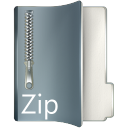
Si quieres utilizar tus propios colores, no dudes en cambiar el modo de mezcla y la Opacidad de las Capas !
------------------------------------------------
- Primer plano : #000000
 ,
Plano de fondo #FFFFFF ,
Plano de fondo #FFFFFF

- Archivo, Nuevo, Nueva imagen de 900 X 500 px ,
Transparente
- Selecciones,Seleccionar todo
- Activar la masque67-noisette.1pg, Edición, Copiar
- Volver a vuestro trabajo , Edición, Pegar en la selección
- Selecciones, Anular la selección
- Activar la imagen femme cheveux roux.jpg,
Edición, Copiar
Nota : Os aconsejo guardar esta imagen que podrás colorear a tu gusto en la etapa 11
- Volver a vuestro trabajo , Edición, Pegar como nueva capa Trama 2
- Efectos , Efectos de la imagen , Mosaico integrado
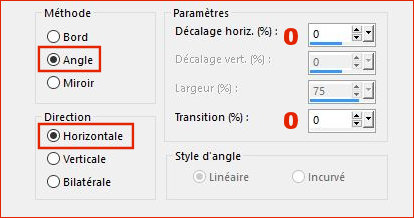
- Ajustar, Desenfocar, Desenfoque radial
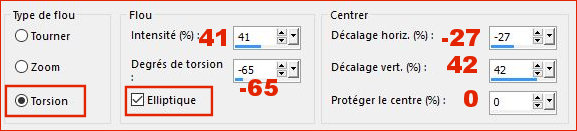
- Doble click sobre la capa Trama
2, Modo de mezcla :Luz Fuerte y Opacidad al
69%
- Activar la imagen solene-image1.pspimage,
Edición, Copiar
- Volver a vuestro trabajo , Edición, Pegar como nueva capa Trama 3.
- Herramienta, seleccionar
 (K), Cambiar las medidas Posición horiz. y
Posición vert. por las medidas de aquí abajo
(K), Cambiar las medidas Posición horiz. y
Posición vert. por las medidas de aquí abajo
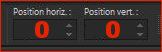
- Abrir la masque71-noisette.jpg en vuestro
PSP
- Capas, Nueva capa de trama Trama
4
- Herramienta, Bote de pintura
 , rellenar la capa con el Color del Plano de fondo #FFFFFF , rellenar la capa con el Color del Plano de fondo #FFFFFF

- Capas, Nueva capa de máscara A partir de una imagen.,
en la ventana emergente , seleccionar la máscara
masque71-noisette.jpg
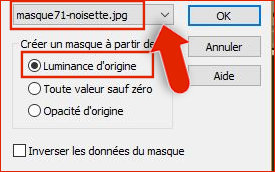
- Capas, Fusionar, Fusionar el grupo
- Doble click sobre la capa Grupo -
Trama 4, Modo de mezcla : Sobreexponer y Opacidad al 77%
- Activar la imagen solene-image2.pspimage,
Edición, Copiar
- Volver a vuestro trabajo , Edición, Pegar como nueva capa Trama 4. Está en su sitio !
- Dejar vuestro trabajo de lado , continuaremos en los cuadros !
- Activar la imagen petit cadre.pspimage,
Ventana, Duplicar
- Capas, Duplicar 2 veces y nombrarlas cadre 1, cadre 2 y cadre 3
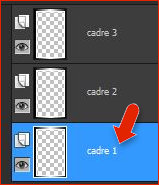
- Herramienta, Varita mágica

- Situarse en la capa cadre 1, seleccionar el interior
- Edición, Copiar la imagen femme cheveux
roux.jpg, Edición, Pegar en la selección
- Mantener la Selección Activa !
- Situarse en la capa cadre 2,
- Edición, Copiar la imagen fleurs orange.jpg,
Edición, Pegar en la selección
- Mantener la Selección Activa !
- Situarse en la capa cadre 3,
- Edición, Copiar la imagen paysage.jpg, Edición, Pegar en la selección
- Selecciones, Anular la selección
- Volver a situarse sobre la capa , cadre
1
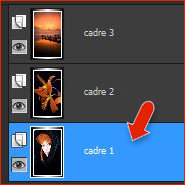
- Edición, Copiar, Edición Pegar como nueva capa Trama 5, en vuestro trabajo
- Herramienta, seleccionar
 (K), Cambiar las medidas Posición horiz y Posición vert. por las medidas de aquí abajo
(K), Cambiar las medidas Posición horiz y Posición vert. por las medidas de aquí abajo
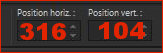
- Herramienta, selecciónar
 (K), clicar sobre la pequeña flecha y seleccionar el preset
solene-preset-noisette
(K), clicar sobre la pequeña flecha y seleccionar el preset
solene-preset-noisette
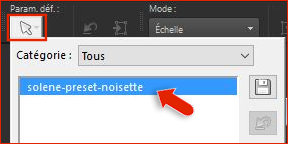
- Colocarse sobre la capa , cadre 2
- Edición, Copiar, Edición Pegar como nueva capa Trama 6, en vuestro trabajo
- Herramienta, seleccionar
 (K), Cambiar las medidas Posición horiz. y
Posición vert. por las medidas de aquí abajo
(K), Cambiar las medidas Posición horiz. y
Posición vert. por las medidas de aquí abajo
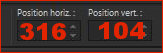
- Herramienta, selecciónar
 (K), clicar sobre la pequeña flecha y seleccionar el preset
solene-preset-noisette
(K), clicar sobre la pequeña flecha y seleccionar el preset
solene-preset-noisette
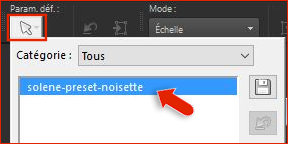
- Herramienta, seleccionar
 (K), Cambiar las medidas Posición horiz. y
Posición vert. por las medidas de aquí abajo
(K), Cambiar las medidas Posición horiz. y
Posición vert. por las medidas de aquí abajo
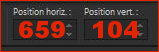
- Colocarse sobre la capa , cadre 3
- Edición, Copiar, Edición pegar como Nueva capa Trama 7, en vuestro trabajo
- Herramienta, seleccionar
 (K), Cambiar las medidas Posición horiz. y
Posición vert. por las medidas de aquí abajo
(K), Cambiar las medidas Posición horiz. y
Posición vert. por las medidas de aquí abajo
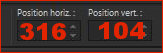
- Herramienta, selecciónar
 (K), Clicar en la pequeña flecha y buscar el preset
solene-preset-noisette
(K), Clicar en la pequeña flecha y buscar el preset
solene-preset-noisette
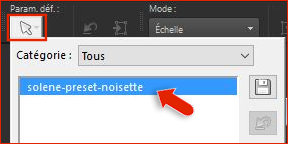
- Image, Espejo, Espejo Horizontal (Imagen,
Espejo en las versiones precedentes de PSP)
- Herramienta, seleccionar
 (K), Cambiar las medidas Posición horiz.yPosición vert. por las medidas de aquí abajo
(K), Cambiar las medidas Posición horiz.yPosición vert. por las medidas de aquí abajo
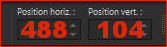
- Capas, Fusionar, Fusionar hacia abajo, 2
veces !
- Efectos ,Alien Skin Eye Candy
5 : Impact, Perspective Shadow , selecciona el Preset solene1-persp-noisette
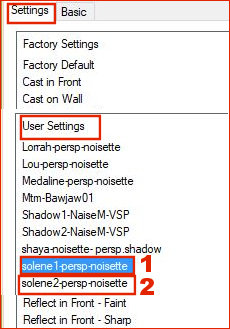
- Efectos ,Alien Skin
Eye Candy 5 : Impact, Perspective Shadow ,
selecciona el
Preset solene2-persp-noisette
- Activar la imagen solene-image3.pspimage,
Edición, Copiar
- Volver a vuestro trabajo , Edición, Pegar como nueva capa Trama 6
- Opacidad al 63 %
- Herramienta, seleccionar
 (K), Cambiar las medidas Posición horiz. y
Posición vert. por las medidas de aquí abajo
(K), Cambiar las medidas Posición horiz. y
Posición vert. por las medidas de aquí abajo
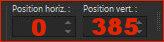
- Activar la imagen texte-solene.pspimage,
Edición, Copiar
- Volver a vuestro trabajo , Edición, Pegar como nueva capa Trama 7
- Herramienta, seleccionar(K) , colocar como se ve en la captura
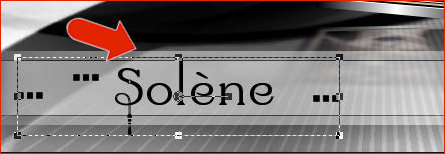
- Efectos , Efectos 3D, Sombra , 5/5/30/7, Color
#000000

- Activar la imagen solene-image4.pspimage,
Edición, Copiar
- Volver a vuestro trabajo , Edición, Pegar como nueva capa Trama 7
- Opacidad al 89 %
- Herramienta, seleccionar
 (K), Cambiar las medidas Posición horiz. y
Posición vert. por las medidas de aquí abajo
(K), Cambiar las medidas Posición horiz. y
Posición vert. por las medidas de aquí abajo
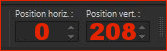
- Resultado:

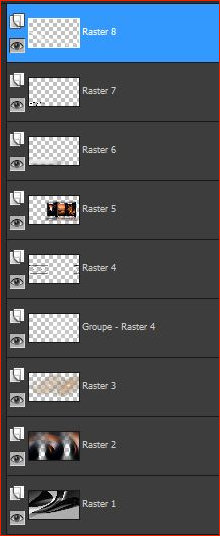
- Preparaun Gradiente Lineal : Primer plano
#b14f22
 ,
Plano de fondo #fee7b6 ,
Plano de fondo #fee7b6 
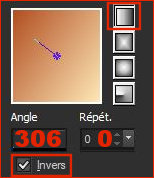
- Capas, Nueva capa de trama Trama
9
- Selecciones, Cargar, Cargar la selección
solene-selnoisette01 a partir de disco
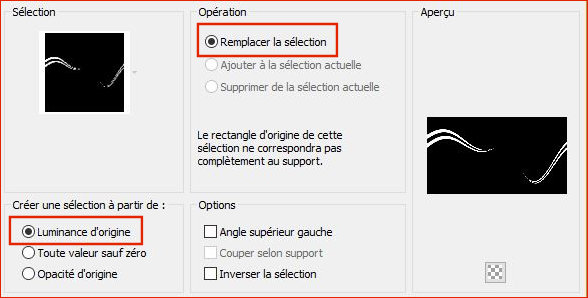
- Herramienta, Bote de pintura
 , rellenar la selección con el gradiente , rellenar la selección con el gradiente
- Selecciones, Anular la selección
- Efectos , Background Designers IV,
@Night Shadow
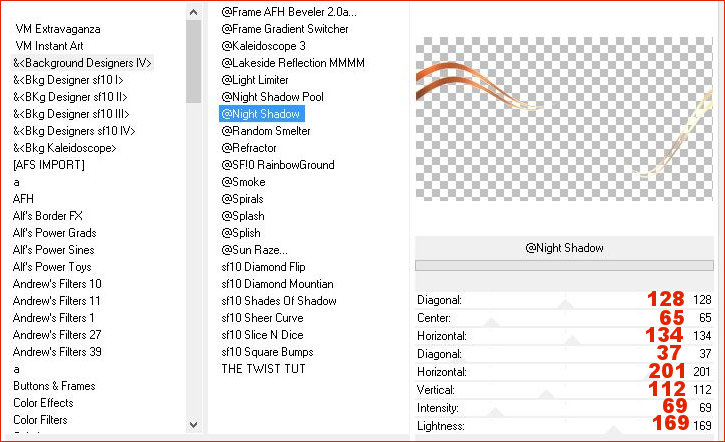
- Efectos , Efectos 3D, Sombra , -5/-12/49/34, Color
#000000

- Herramienta, selección (S)
.jpg)
Clicar en el pequeño cuadrito selección
personalizada y aplicar las medidas siguientes

- Edición, Borrar o presiona la tecla Supr en tu teclado!
- Selecciones, Anular la selección
- Activar la imagen chaines-solene.pspimage,
Edición, Copiar
- Volver a vuestro trabajo , Edición, Pegar como nueva capa Trama 10
- Herramienta, seleccionar
 (K), Cambiar las medidas Posición horiz. y
Posición vert. por las medidas de aquí abajo
(K), Cambiar las medidas Posición horiz. y
Posición vert. por las medidas de aquí abajo

- Efectos , Efectos 3D, Sombra , -4/4/40/6, Color
#000000
- Edición, Copiado especial , Copiar fusionada
- Abrir solene-cadre-noisette.jpg en vuestro
PSP
- Ventana, Duplicar
- En esta copia , Edición, Pegar como nueva capa
- Efectos , Efectos 3D, Sombra , -12/12/100/0, Color #000000

- Capas, Fusionar, Fusionar todo
- Firmad vuestro trabajo
- Exportar como archivo JPG y Cambiar el tamaño si lo deseas..
-------------------------------
Espero que hayas disfrutado haciendo este tutorial ...
No dudes en contactar en caso de problema : Aquí
Si este tutorial te ha gustado , dejame un mensaje en MON LIVRE del OR !
Gracias y hasta pronto !...
-------------------------------
Versión de Bhyma para la Traducción

-------------------------------
Otras versiones


Un grand merci à
Lisa qui a bien voulu tester mes tutos
son site : Aquí

-------------------------------------------
Vuestras versiones en mi blog : Aquí
----------------------------------------------
Créé le 01 mars 2019
|

